- 公開日:
ブックウォーカーの読み放題を無料登録する方法
BOOK☆WALKER(ブックウォーカー)とは、株式会社KADOKAWAが運営している電子書籍ストアおよびアプリのサービスで、1,630,000冊以上の書籍を取りそろえています。
また、読み放題は「マンガコース」と「MAXコース」の2種類があり、コースによって読み放題対象のジャンルが異なります。
以下では、ブックウォーカーの読み放題を無料登録する方法をご紹介します。
BOOK☆WALKER(ブックウォーカー)マンガコースとは?
30,000冊以上のマンガと90誌以上のマンガ誌やゲーム誌などを読むことができるので、主にマンガを読みたい方におすすめのコースです。
「読み放題マンガコース」の読み放題対象ジャンルは以下の通りです。
- マンガ
- 雑誌
無料体験の期間
BOOK☆WALKER(ブックウォーカー)の初回無料期間は14日間です。
※2024年11月調べ
月額料金
「読み放題マンガコース」は月額836円(税込み)です。
※読み放題マンガコースの場合、Google Play決済、Apple ID決済の場合は月額840円(税込み)です。
支払い方法
BOOK☆WALKER(ブックウォーカー)の支払い方法は以下のとおりです。
| 支払い方法 | 内容 |
|---|---|
| クレジットカード | 主要なクレジットカードをご利用いただけます。 |
| Google Play決済 / Apple ID決済 | キャリア決済などを登録した携帯電話から決済できます。 |
| BOOK☆WALKERコイン | 作品を購入した際などに還元されるコインまたは、定額を購入できます。 ※クレジットカード、PayPal、コンビニで決済可能です。 |
デバイス別でのマンガコースを登録する方法
スマホ(サイト)、パソコン(サイト)の順にマンガコースの登録手順を説明いたします。
iPhone/Android - Webサイト
WebサイトからのiPhoneとAndroidの操作方法は同様です。
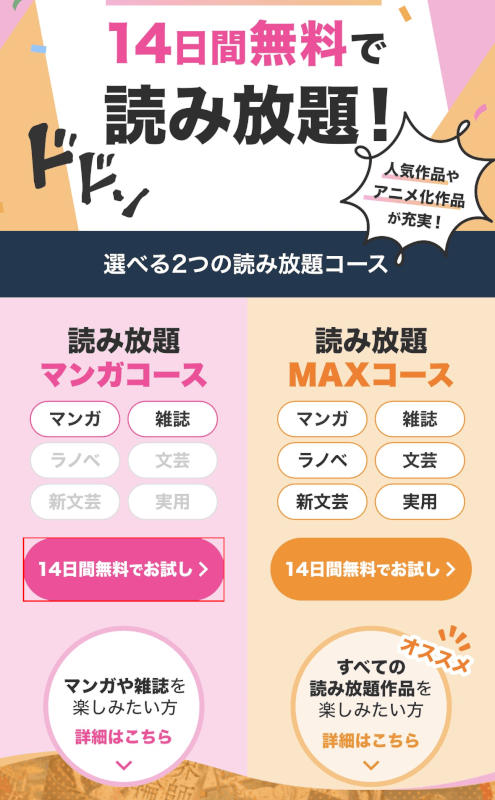
iPhone/Androidのブラウザで、上記のリンクから登録画面にアクセスし、「読み放題マンガコース」の「14日間無料でお試し」ボタンを押します。
※BOOK☆WALKER(ブックウォーカー)のアカウントの登録が完了している前提で操作をしていきます。
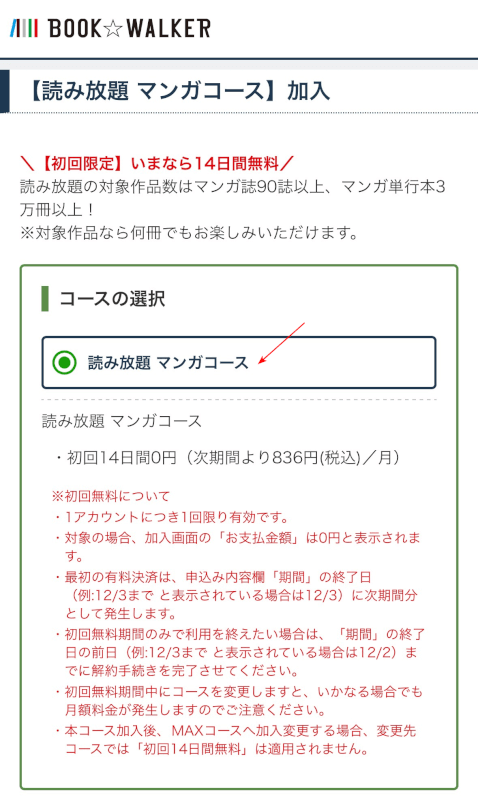
コースの選択が「読み放題 マンガコース」になっていることを確認します。
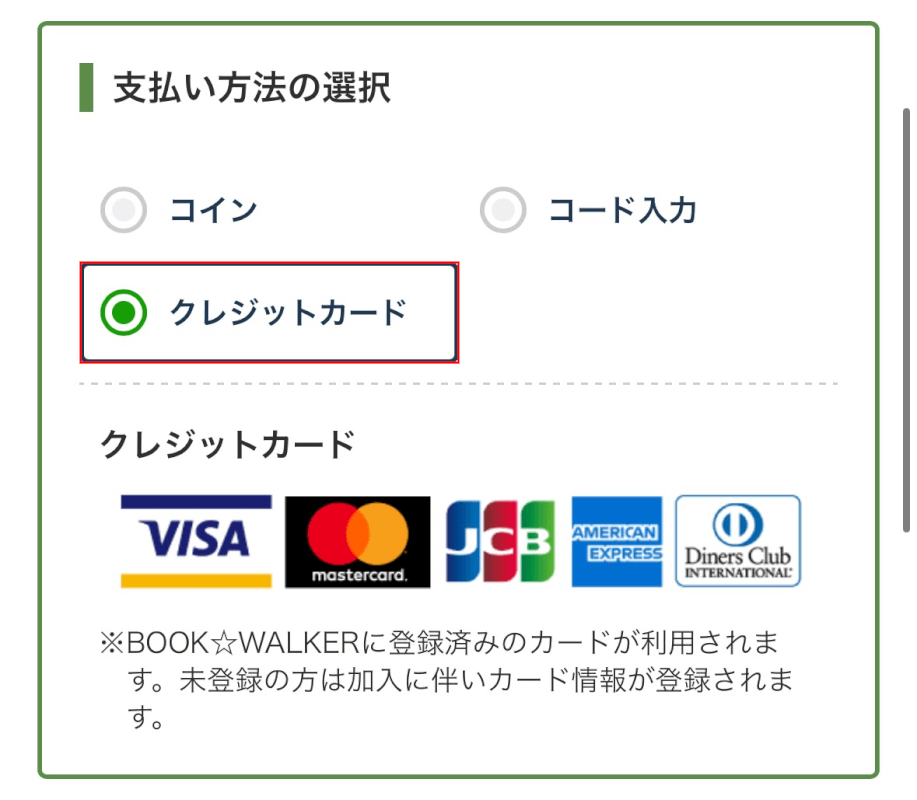
「支払方法の選択(例:クレジットカード)」を選択します。
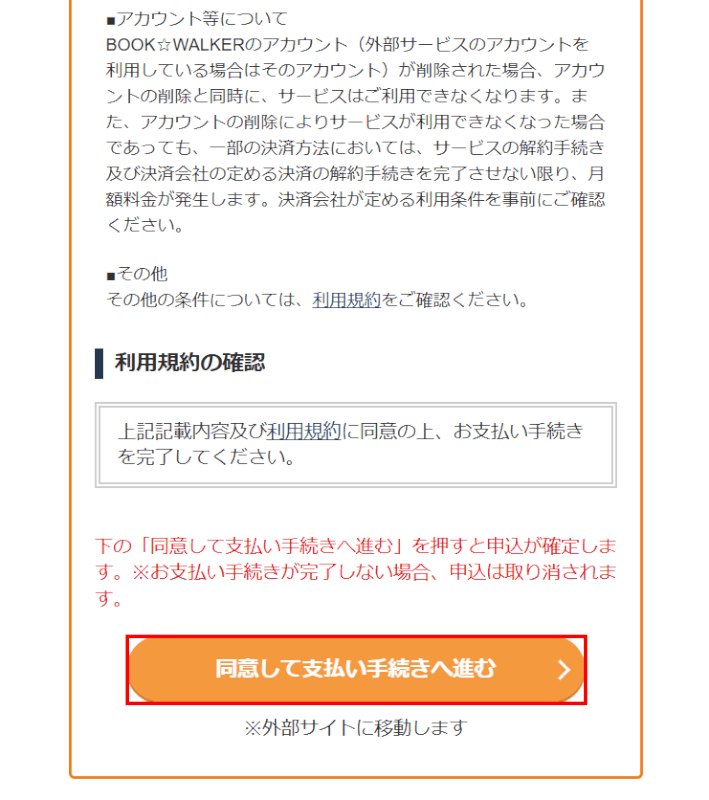
お客様のお申込内容と利用規約を確認し、「同意して支払い手続きへ進む」ボタンを押します。
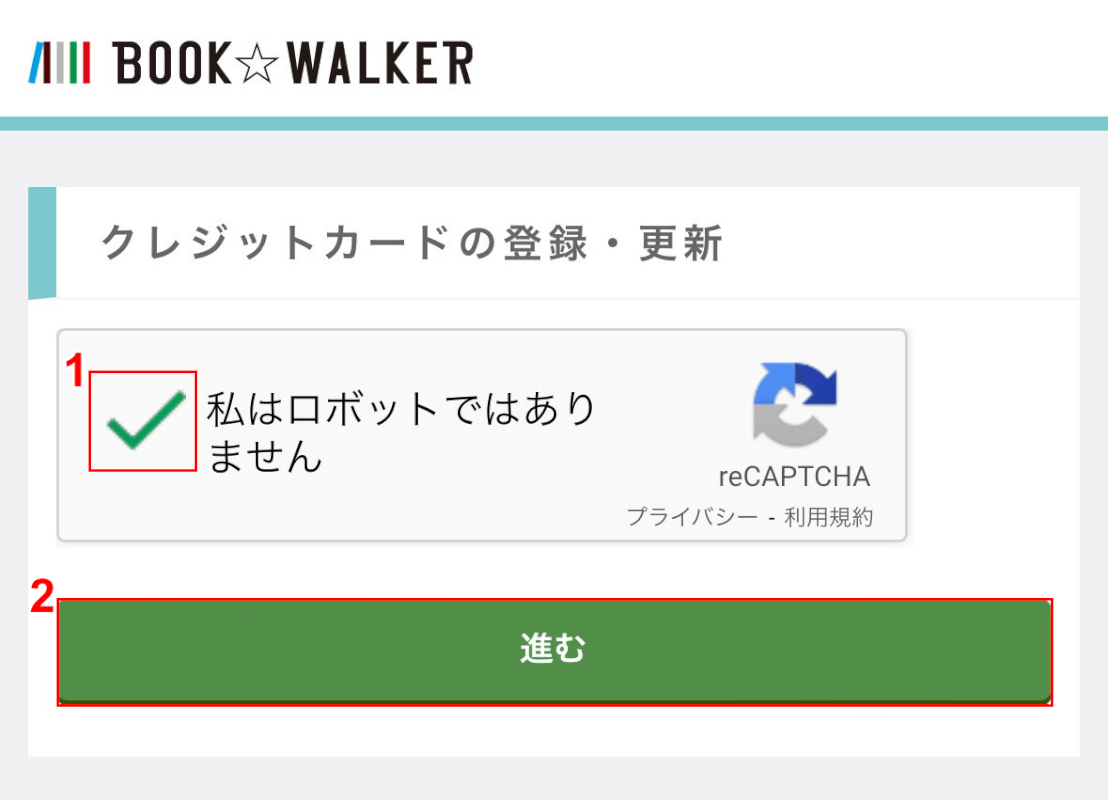
➀「私はロボットではありません」に「チェック」を入れて、②「進む」ボタンを押します。
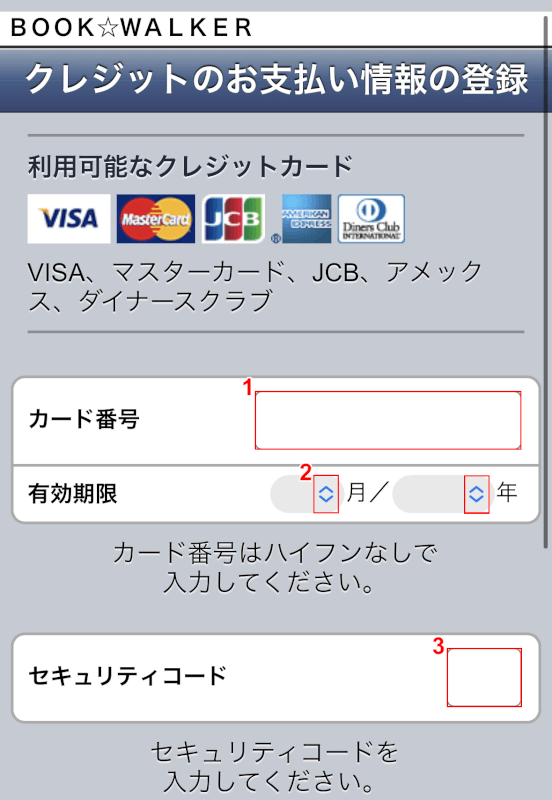
➀「カード番号」を入力し、②「有効期限」をプルダウンから選択して、③「セキュリティコード」を入力します。
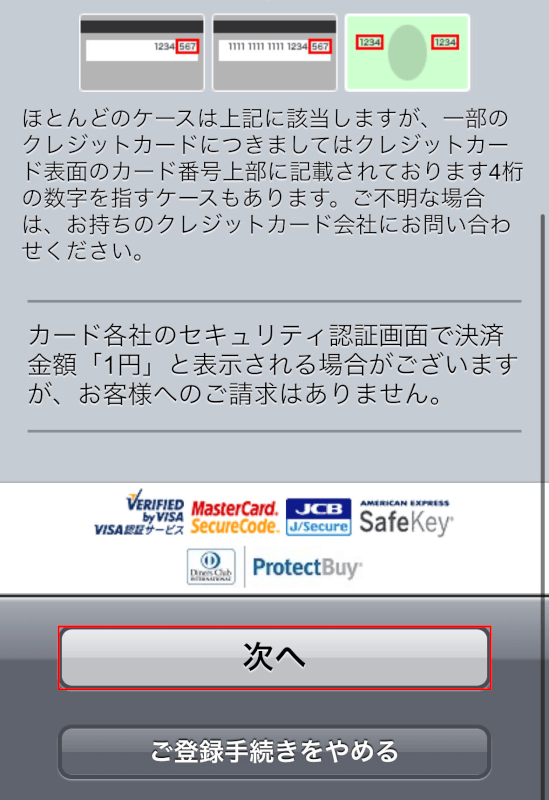
カード情報の入力が完了したら、「次へ」ボタンを押します。
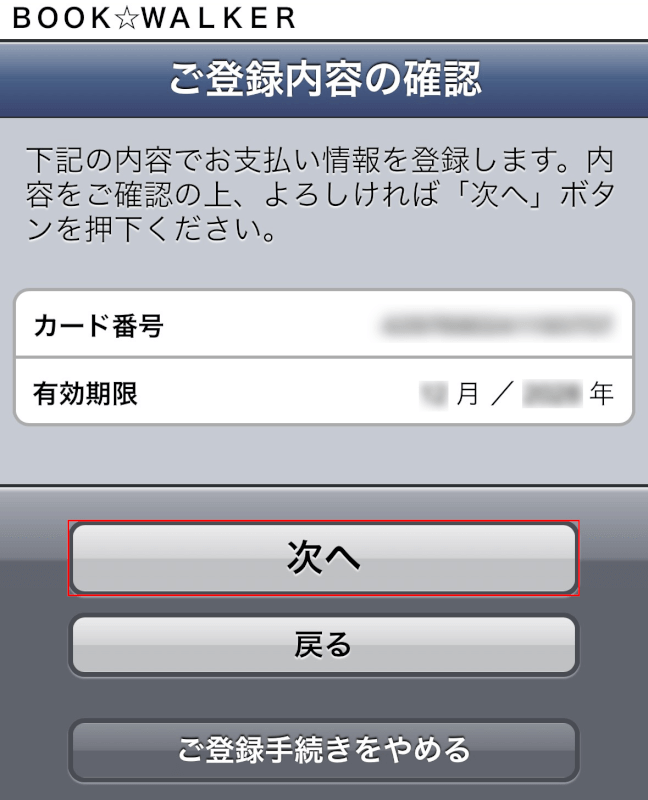
カード情報に間違いがないことを確認して、「次へ」ボタンを押します。

支払情報の内容の確認および登録が完了しました。
「戻る」ボタンを押します。
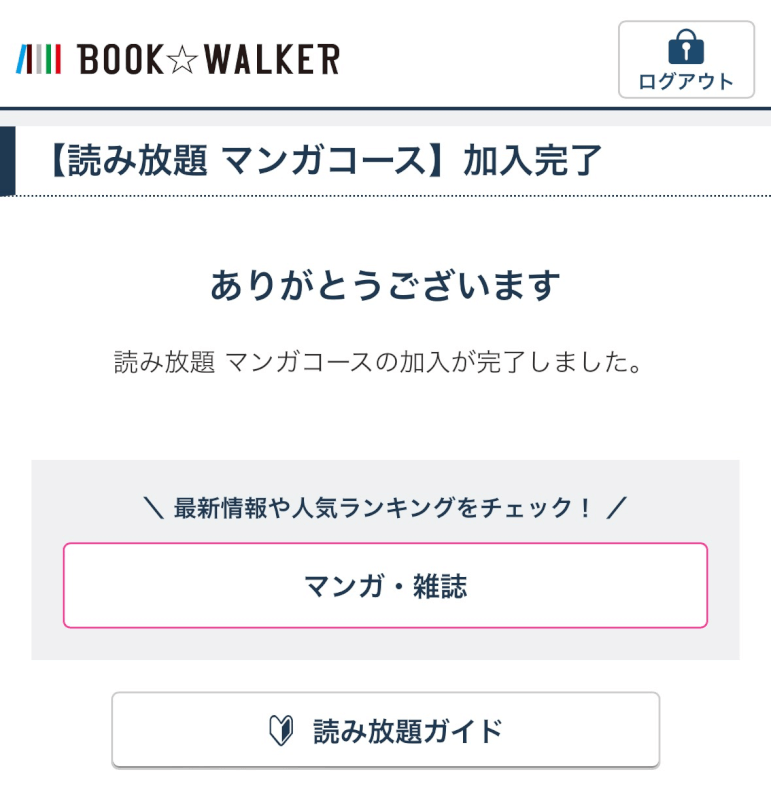
「読み放題 マンガコース」への加入が完了しました。
PC(パソコン) - Webサイト
WebサイトからのPC(パソコン)の操作方法をご説明します。
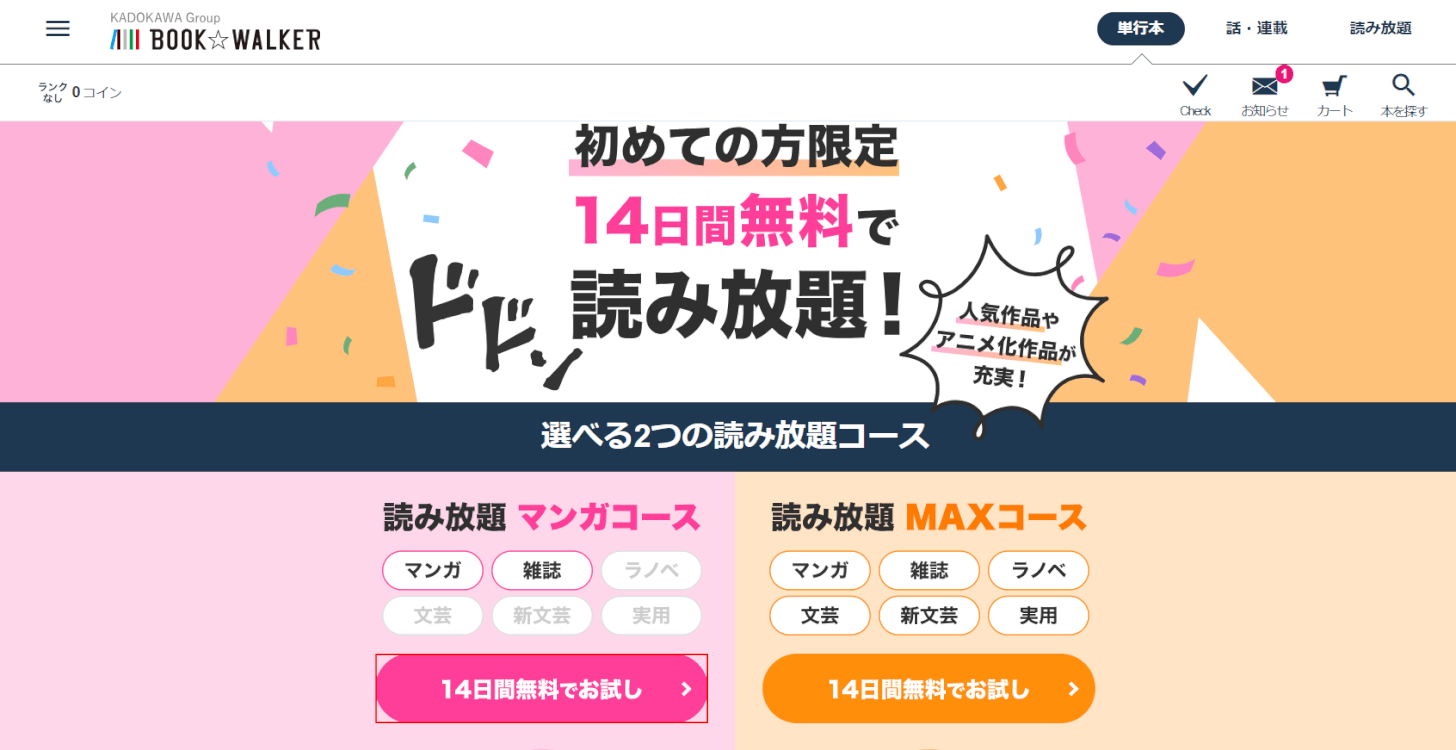
パソコンのブラウザで、上記のリンクから登録画面にアクセスし、読み放題「マンガコース」の「14日間無料でお試し」ボタンを押します。
※BOOK☆WALKER(ブックウォーカー)のアカウントの登録が完了している前提で操作をしていきます。
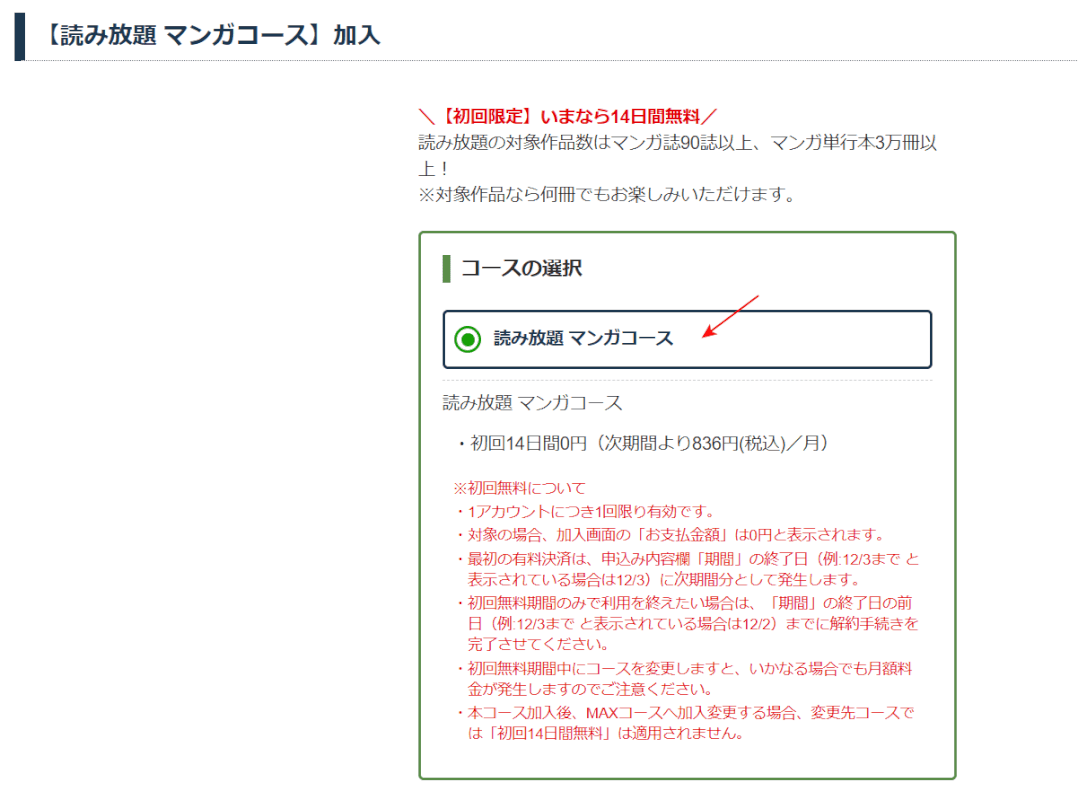
コースの選択が「読み放題 マンガコース」になっていることを確認します。
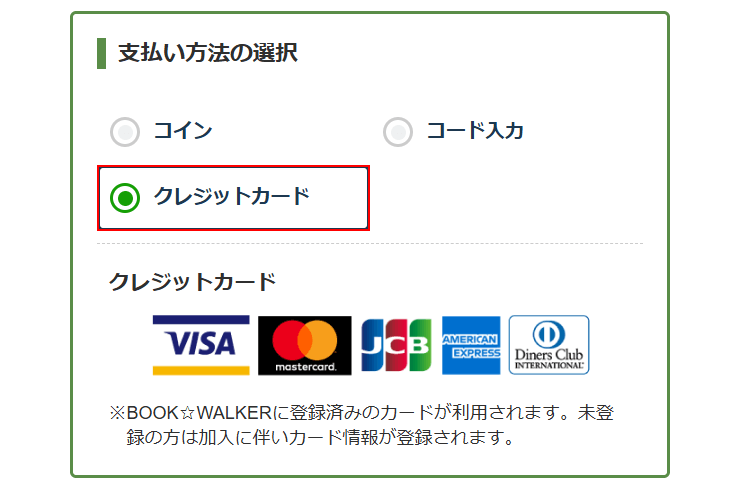
「支払方法の選択(例:クレジットカード)」を選択します。
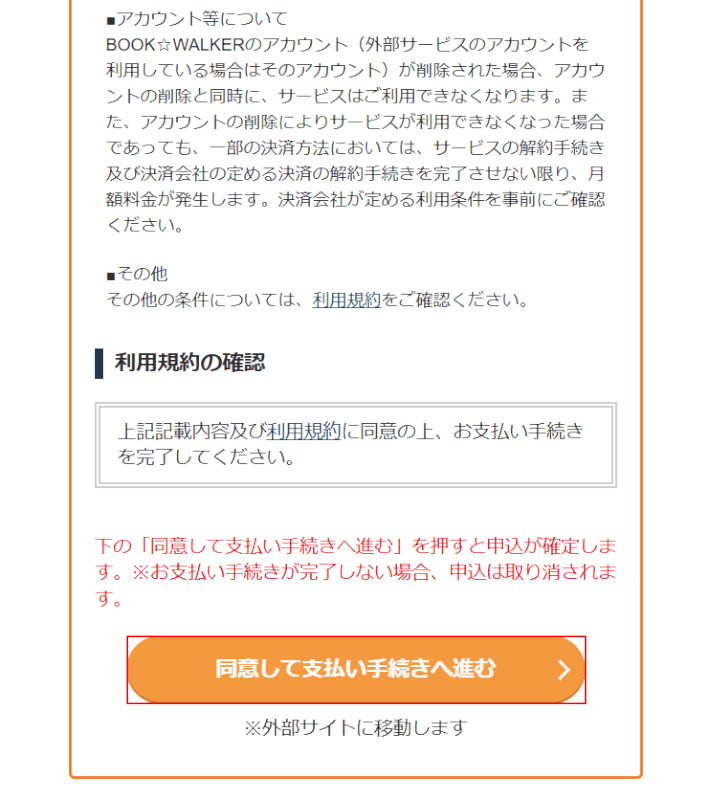
お客様のお申込内容と利用規約を確認し、「同意して支払い手続きへ進む」ボタンを押します。
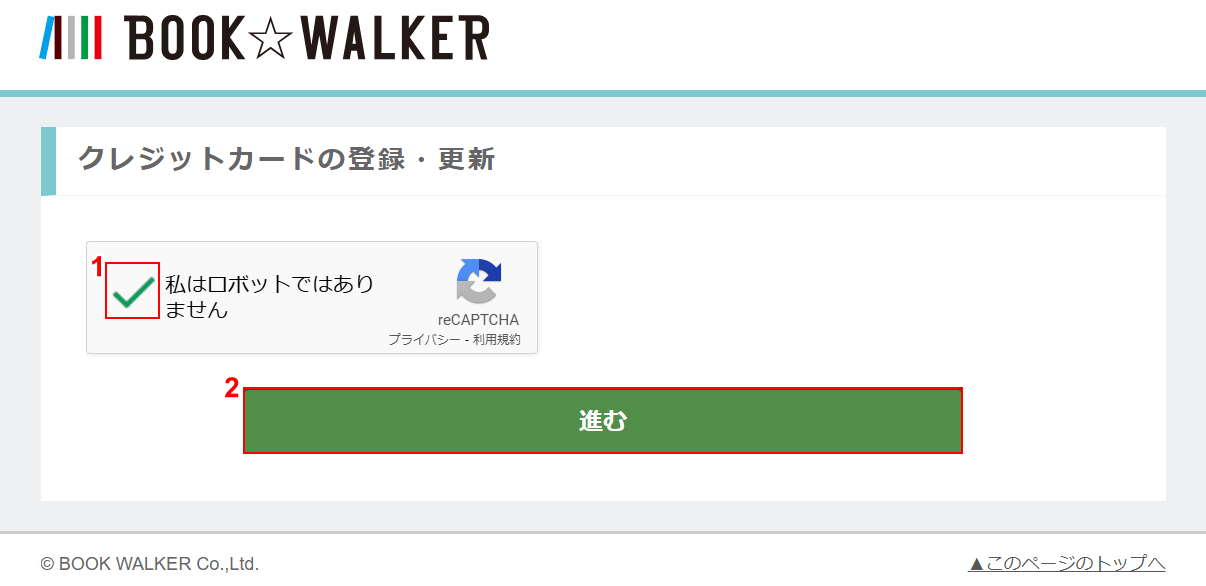
➀「私はロボットではありません」に「チェック」を入れて、②「進む」ボタンを押します。
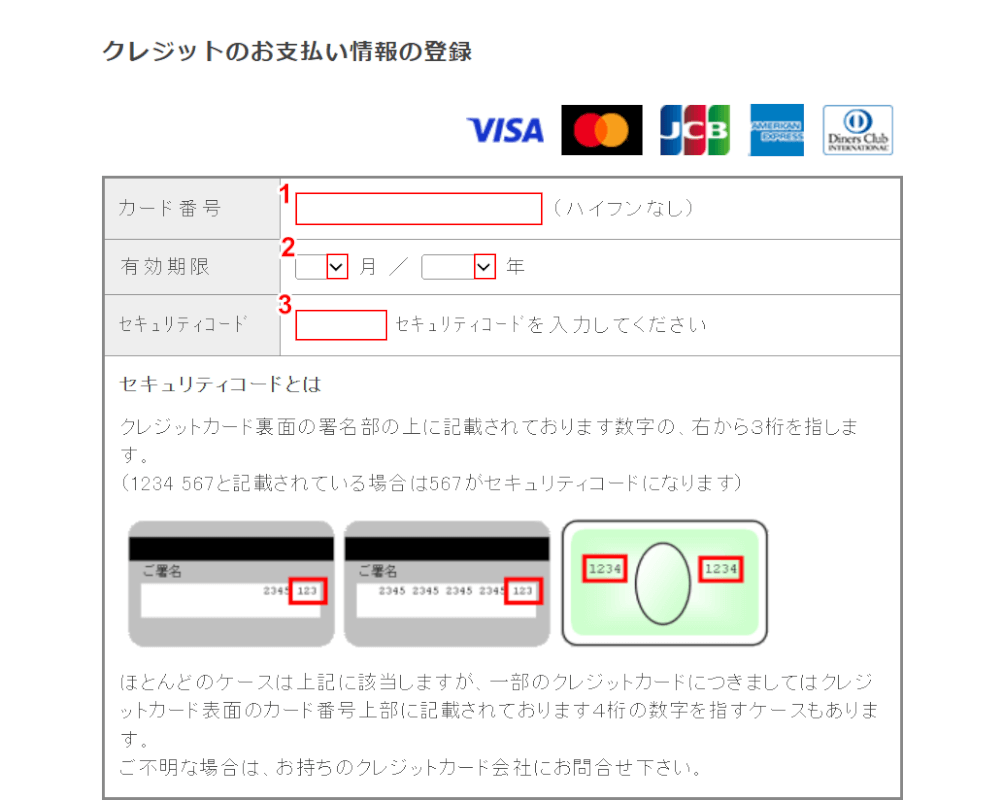
➀「カード番号」を入力し、②「有効期限」をプルダウンから選択して、③「セキュリティコード」を入力します。
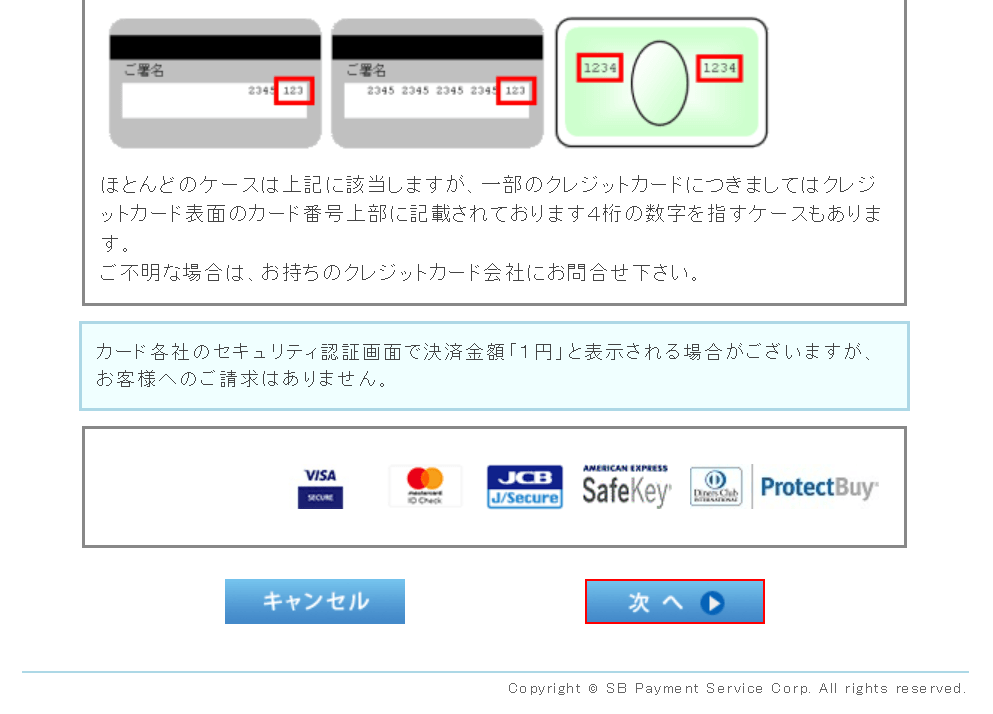
カード情報の入力が完了したら、「次へ」ボタンを押します。
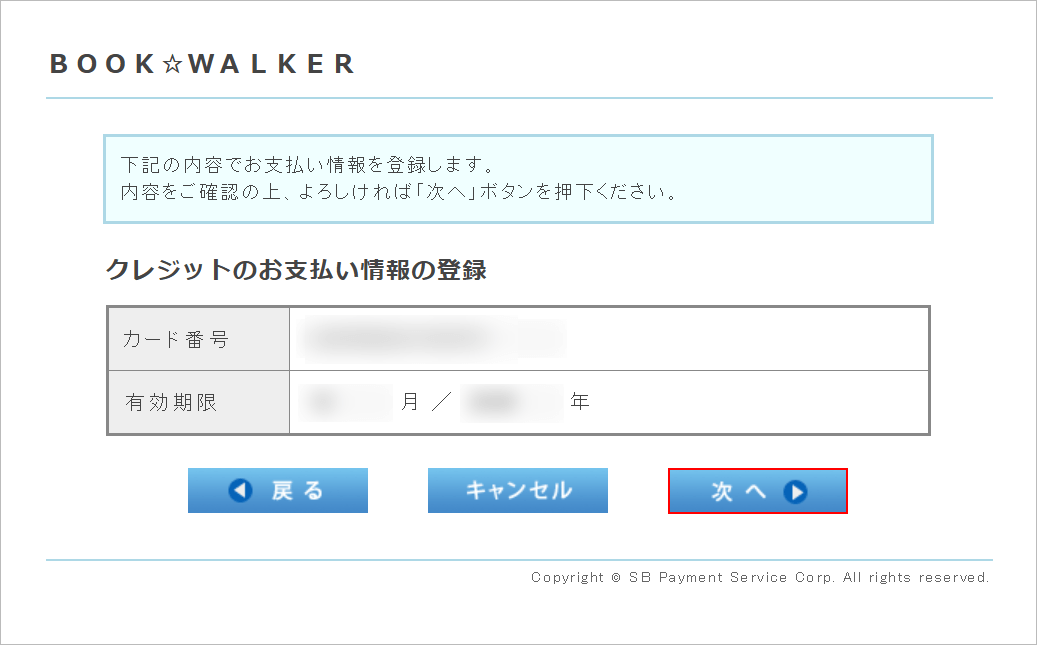
カード情報に間違いがないことを確認して、「次へ」ボタンを押します。
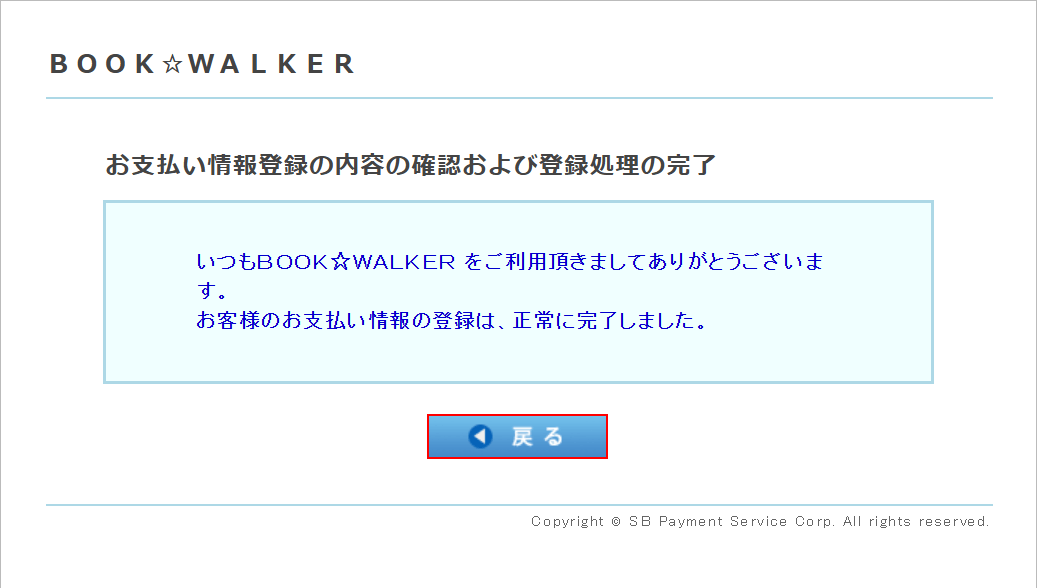
支払情報の内容の確認および登録が完了しました。
「戻る」ボタンを押します。
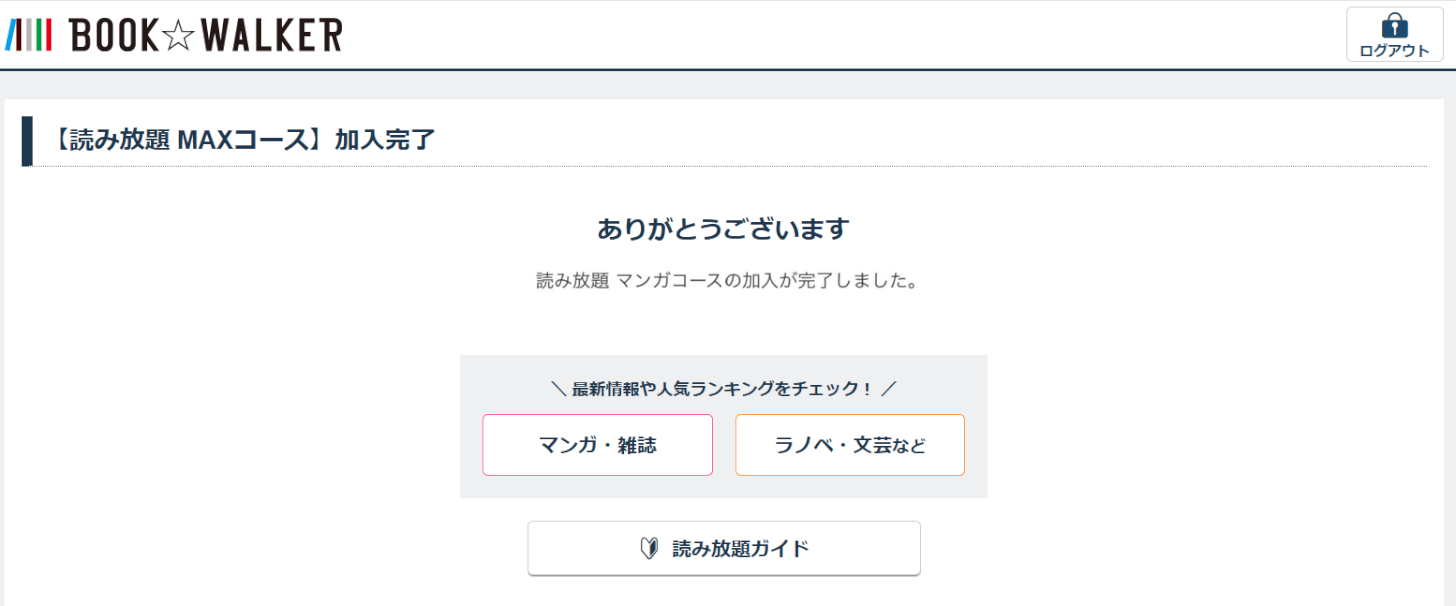
「読み放題 マンガコース」への加入が完了しました。
マンガコースの登録ができない場合
マンガコースの登録ができない場合は以下の原因が考えられます。
- 過去に各読み放題コースに加入したことがある場合
- 一部決済において、現在加入しているコースから別コースへ変更する場合
BOOK☆WALKER(ブックウォーカー)MAXコースとは?
30,000冊以上のマンガと、90誌以上のマンガ誌やゲーム誌に加えて、ラノベ・文芸作品の20,000冊以上を読むことができるので、幅広いジャンルの作品を読みたい方におすすめのコースです。
「読み放題MAXコース」の読み放題対象ジャンルは以下の通りです。
- マンガ
- 雑誌
- ラノベ
- 文芸
- 新文芸
- 実用
無料体験の期間
BOOK☆WALKER(ブックウォーカー)の初回無料期間は14日間です。
※2024年11月調べ
月額料金
「読み放題MAXコース」は月額1,100円(税込み)です。
※2024年11月調べ
支払い方法
BOOK☆WALKER(ブックウォーカー)の支払い方法は以下のとおりです。
| 支払い方法 | 内容 |
|---|---|
| クレジットカード | 主要なクレジットカードをご利用いただけます。 |
| Google Play決済 / Apple ID決済 | キャリア決済などを登録した携帯電話から決済できます。 |
| BOOK☆WALKERコイン | 作品を購入した際などに還元されるコインまたは、定額を購入できます。 ※クレジットカード、PayPal、コンビニで決済可能です。 |
デバイス別でのMAXコースを登録する方法
スマホ(サイト)、パソコン(サイト)の順にMAXコースの登録手順を説明いたします。
iPhone/Android - Webサイト
WebサイトからのiPhoneとAndroidの操作方法は同様です。
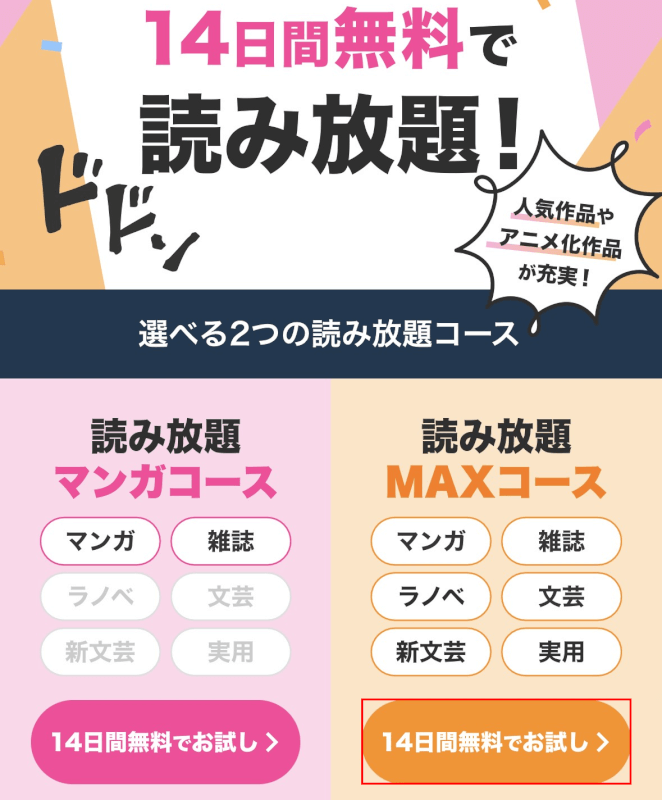
iPhone/Androidのブラウザで、上記のリンクから登録画面にアクセスし、「読み放題MAXコース」の「14日間無料でお試し」ボタンを押します。
※BOOK☆WALKER(ブックウォーカー)のアカウントの登録が完了している前提で操作をしていきます。
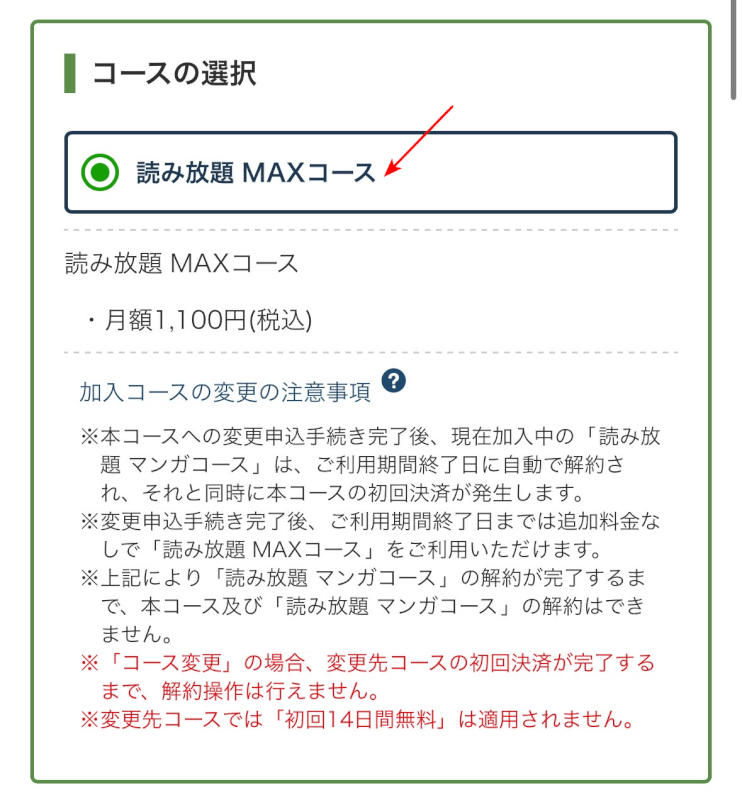
コースの選択が「読み放題 MAXコース」になっていることを確認します。
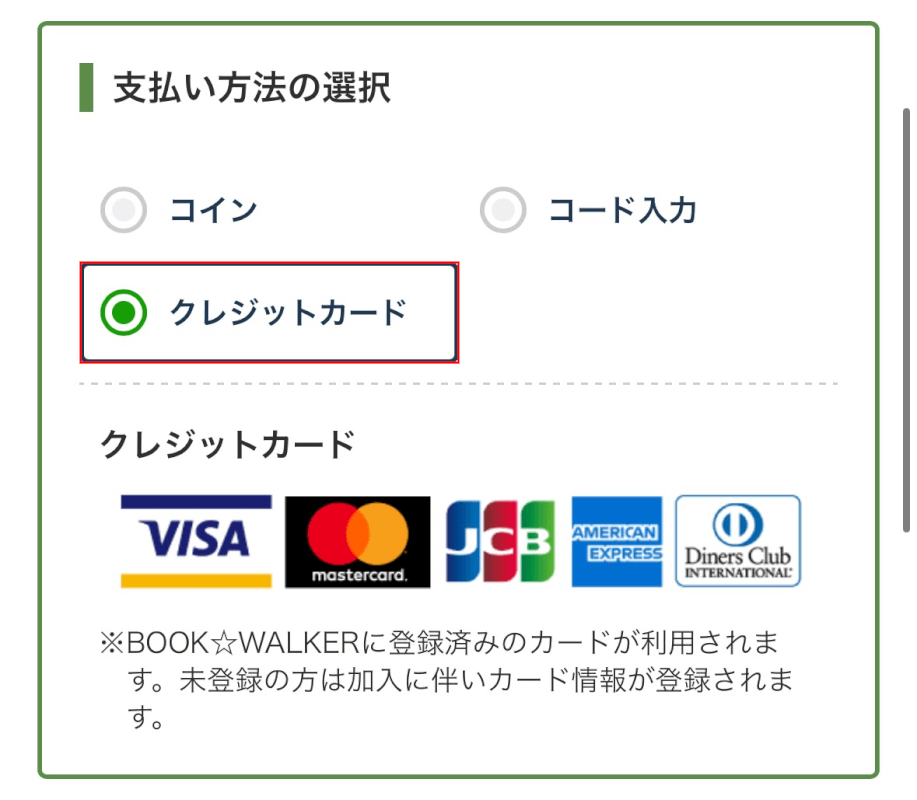
「支払方法の選択(例:クレジットカード)」を選択します。
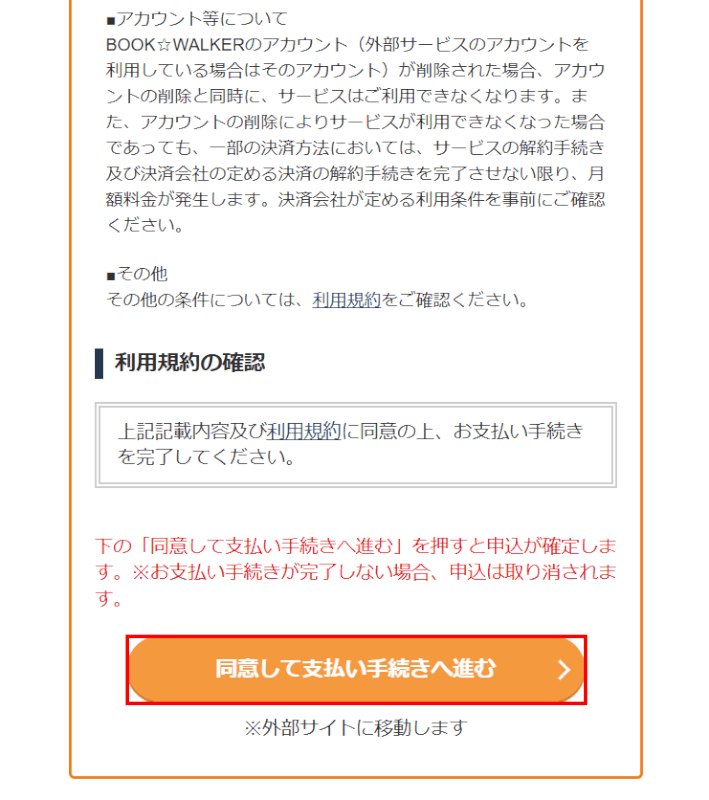
お客様のお申込内容と利用規約を確認し、「同意して支払い手続きへ進む」ボタンを押します。
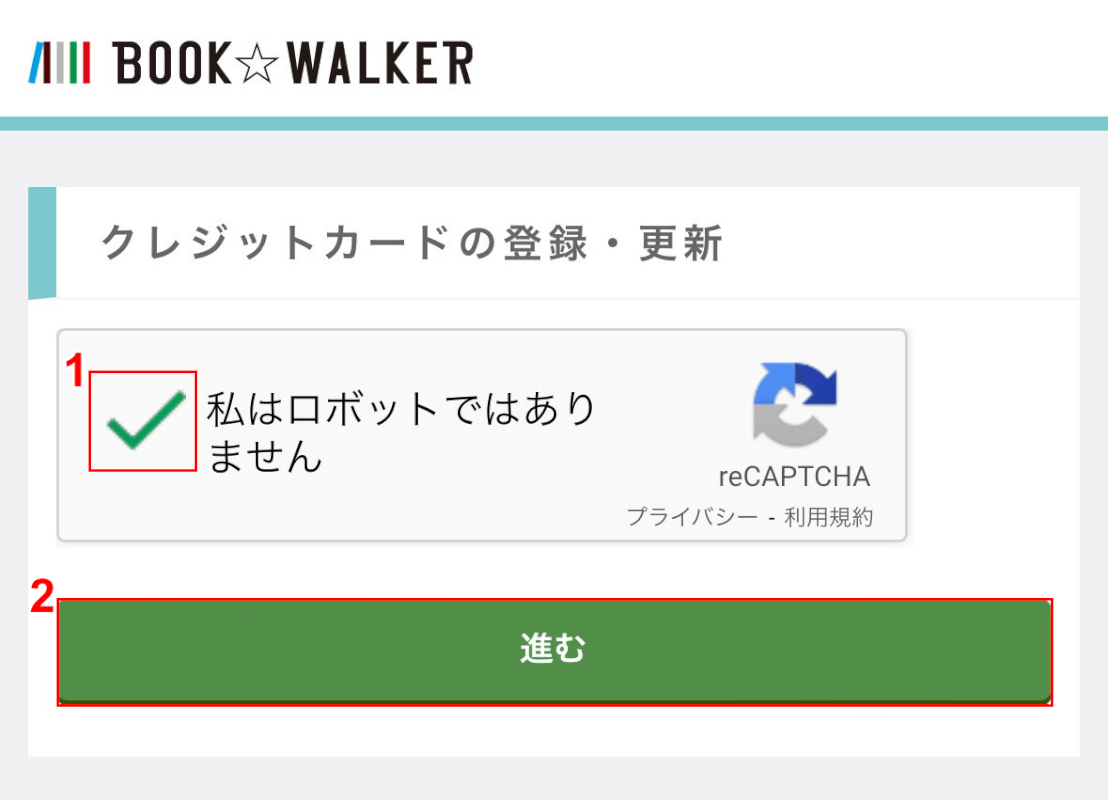
➀「私はロボットではありません」に「チェック」を入れて、②「進む」ボタンを押します。
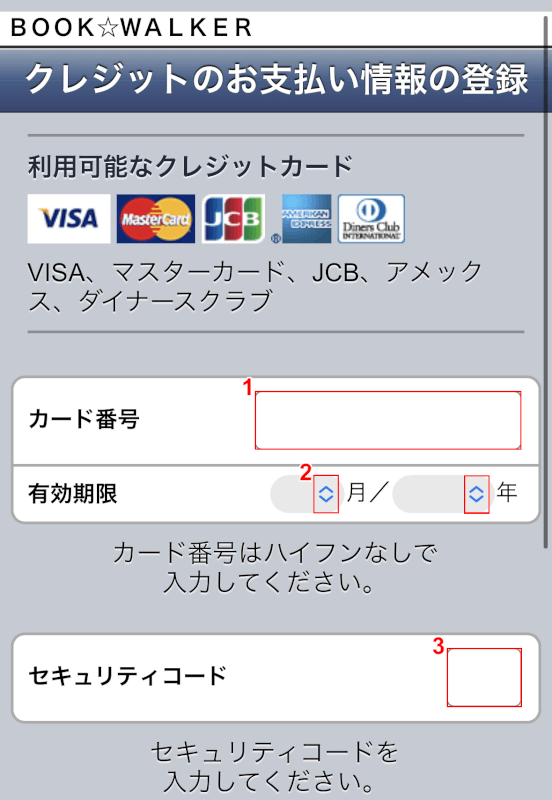
➀「カード番号」を入力し、②「有効期限」をプルダウンから選択して、③「セキュリティコード」を入力します。
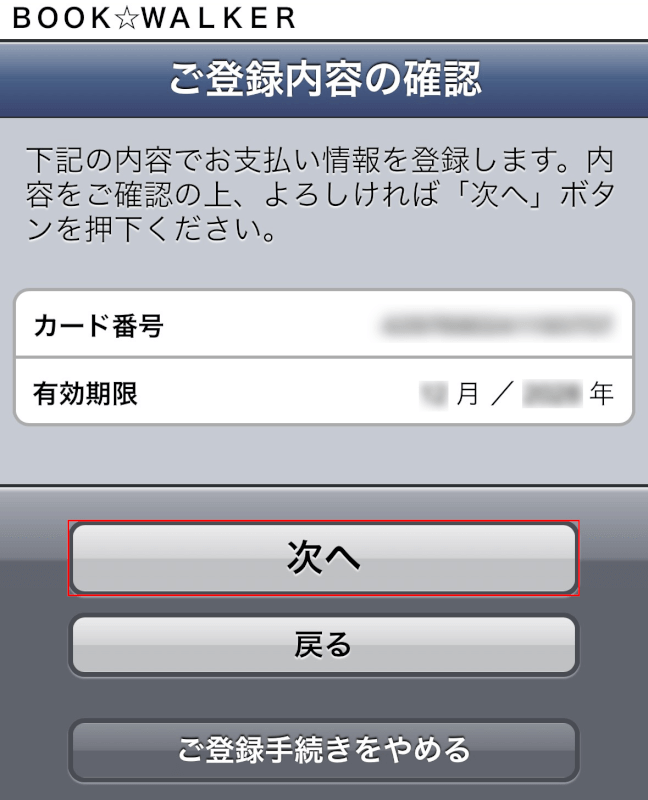
カード情報の入力が完了したら、「次へ」ボタンを押します。

支払情報の内容の確認および登録が完了しました。
「戻る」ボタンを押します。
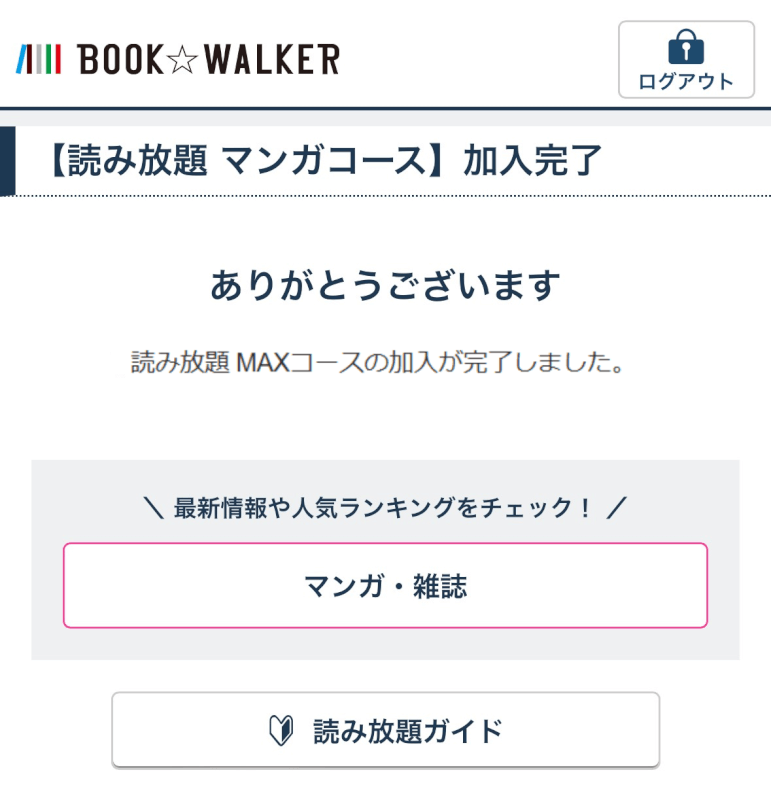
「読み放題 MAXコース」への加入が完了しました。
PC(パソコン) - Webサイト
WebサイトからのPC(パソコン)の操作方法をご説明します。
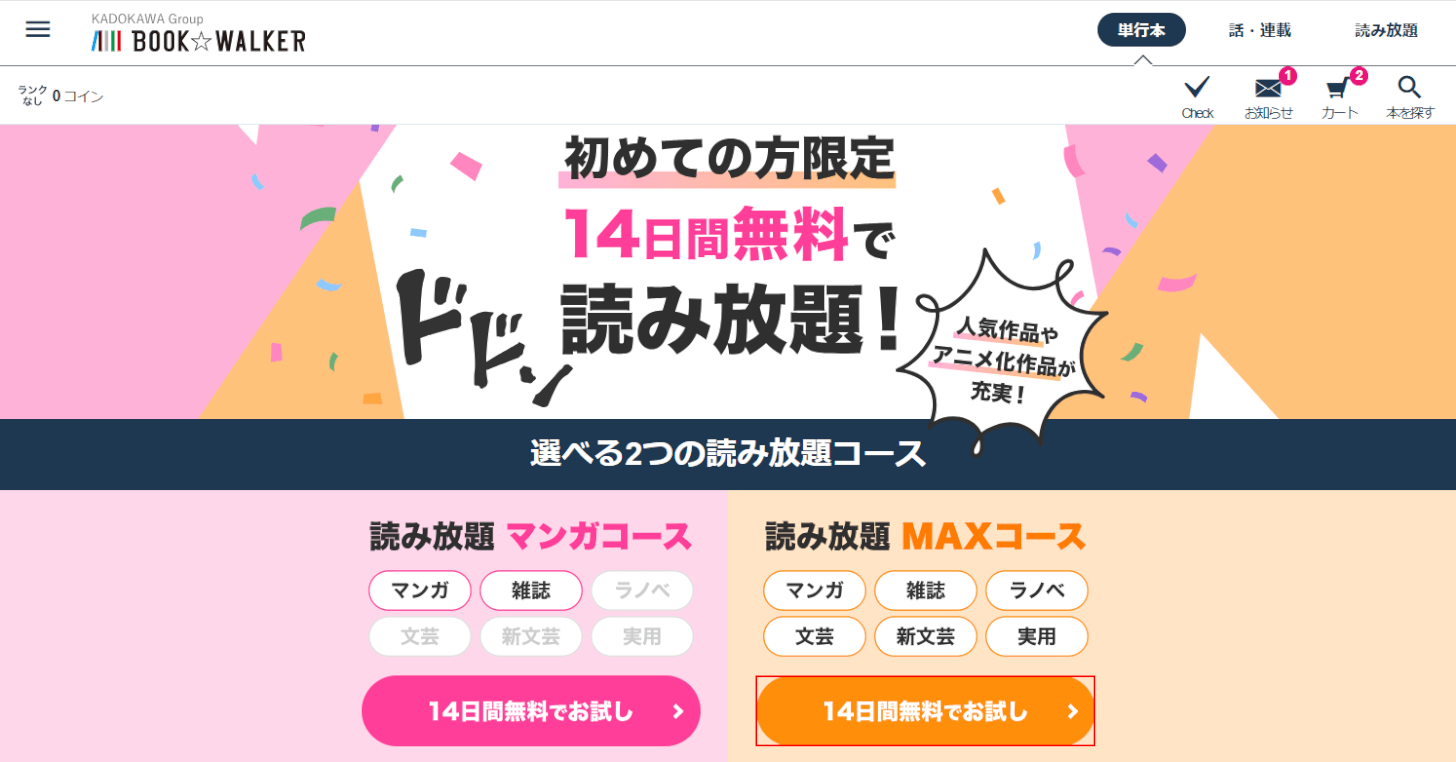
パソコンのブラウザで、上記のリンクから登録画面にアクセスし、「読み放題MAXコース」の「14日間無料でお試し」ボタンを押します。
※BOOK☆WALKER(ブックウォーカー)のアカウントの登録が完了している前提で操作をしていきます。
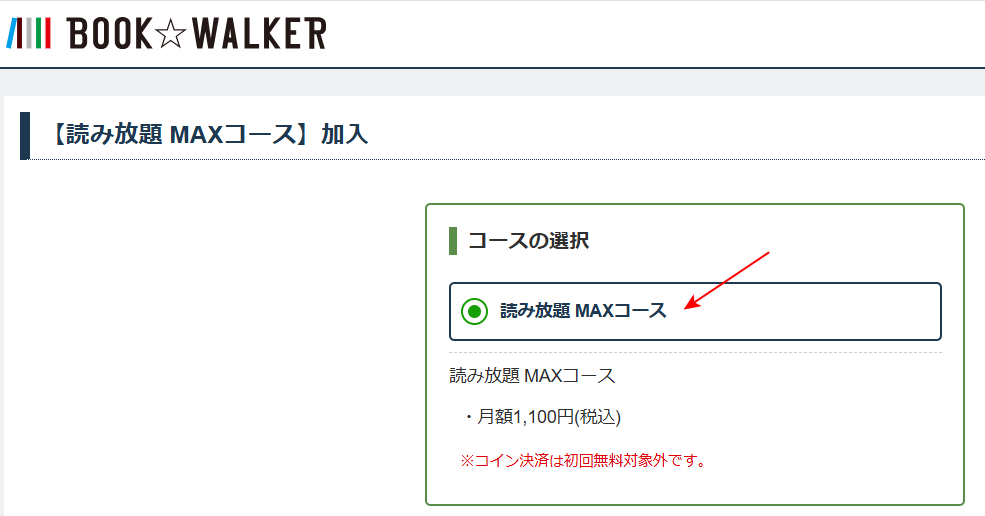
コースの選択が「読み放題 MAXコース」になっていることを確認します。
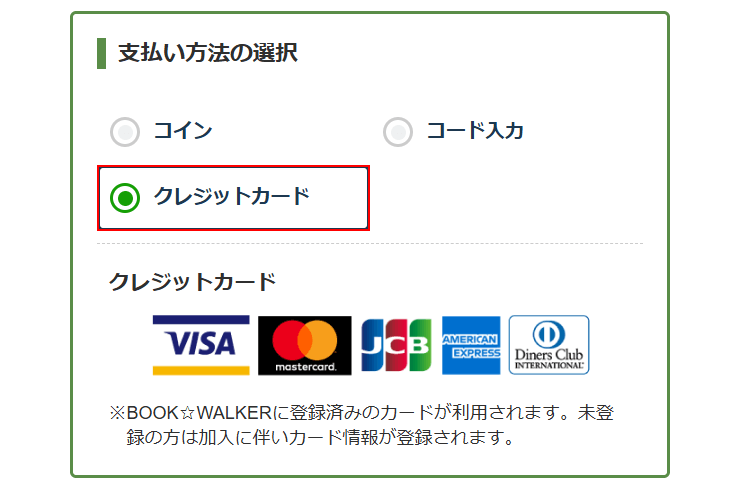
「支払方法の選択(例:クレジットカード)」を選択します。
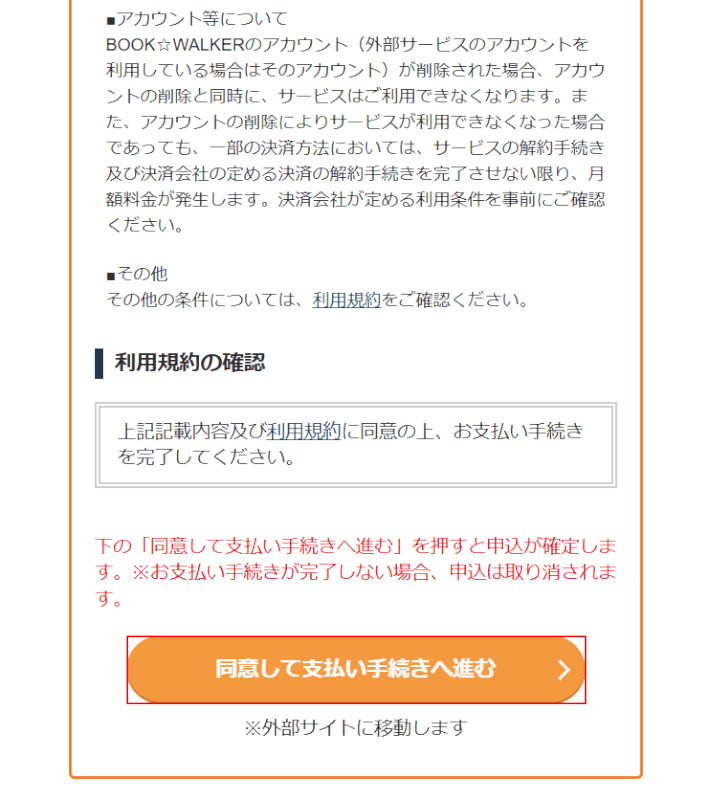
お客様のお申込内容と利用規約を確認し、「同意して支払い手続きへ進む」ボタンを押します。
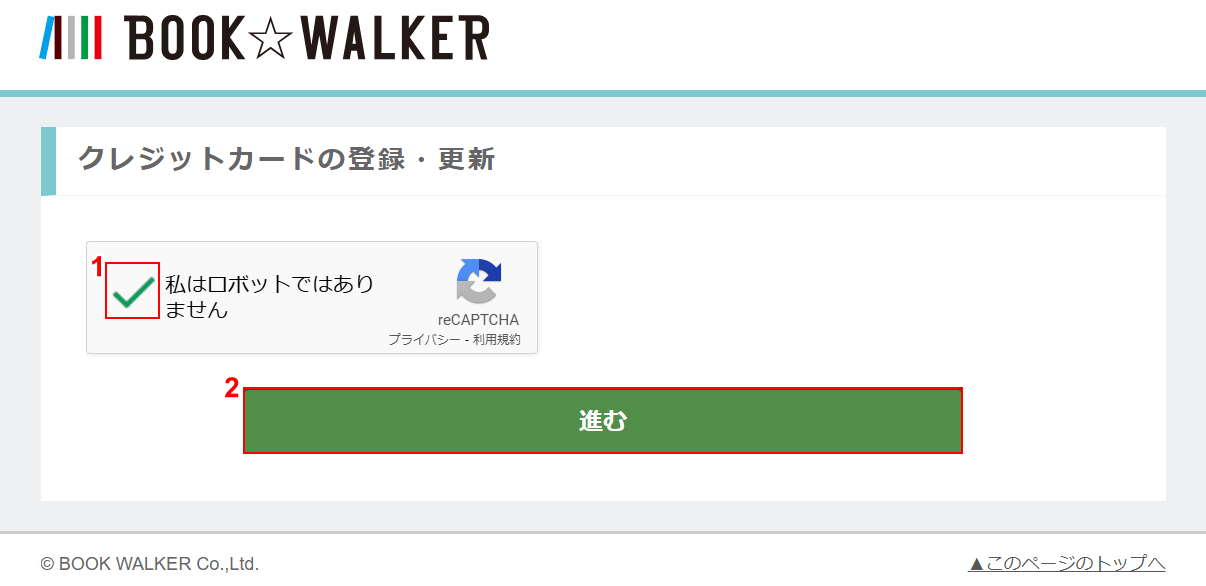
➀「私はロボットではありません」に「チェック」を入れて、②「進む」ボタンを押します。
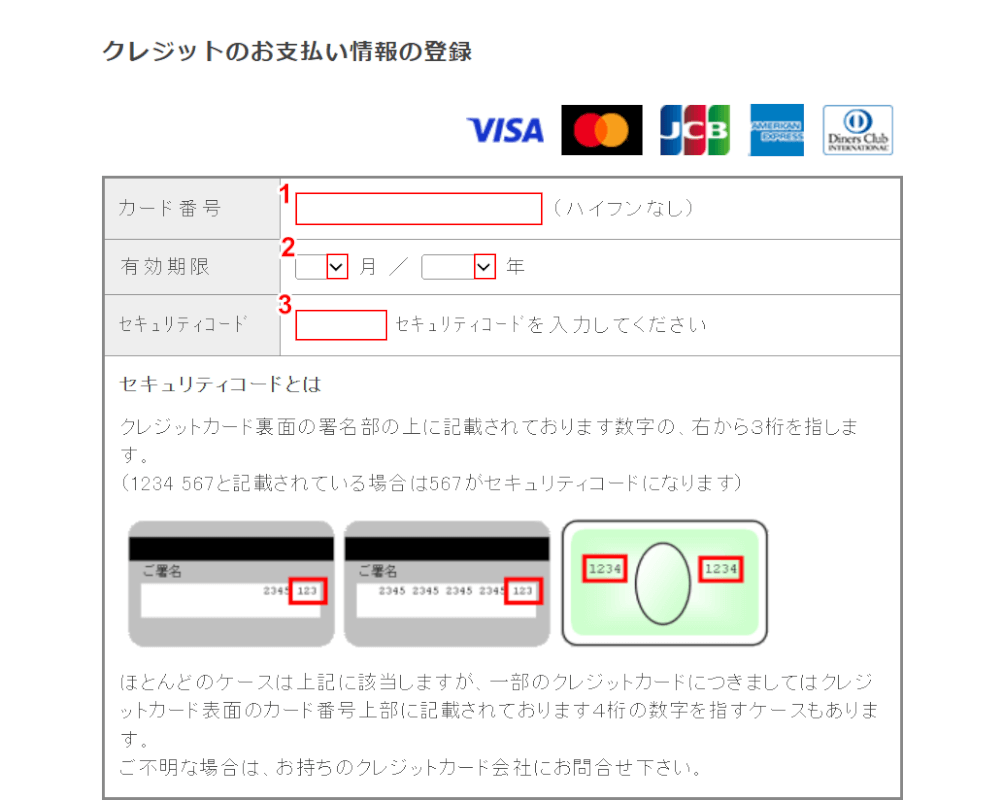
➀「カード番号」を入力し、②「有効期限」をプルダウンから選択して、③「セキュリティコード」を入力します。
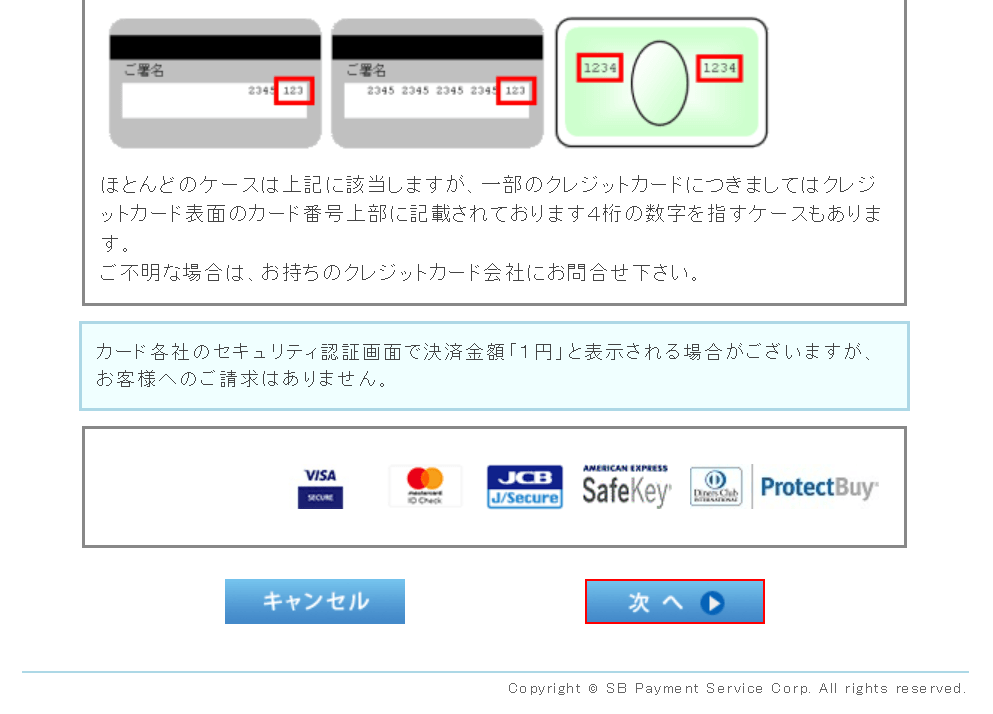
カード情報の入力が完了したら、「次へ」ボタンを押します。
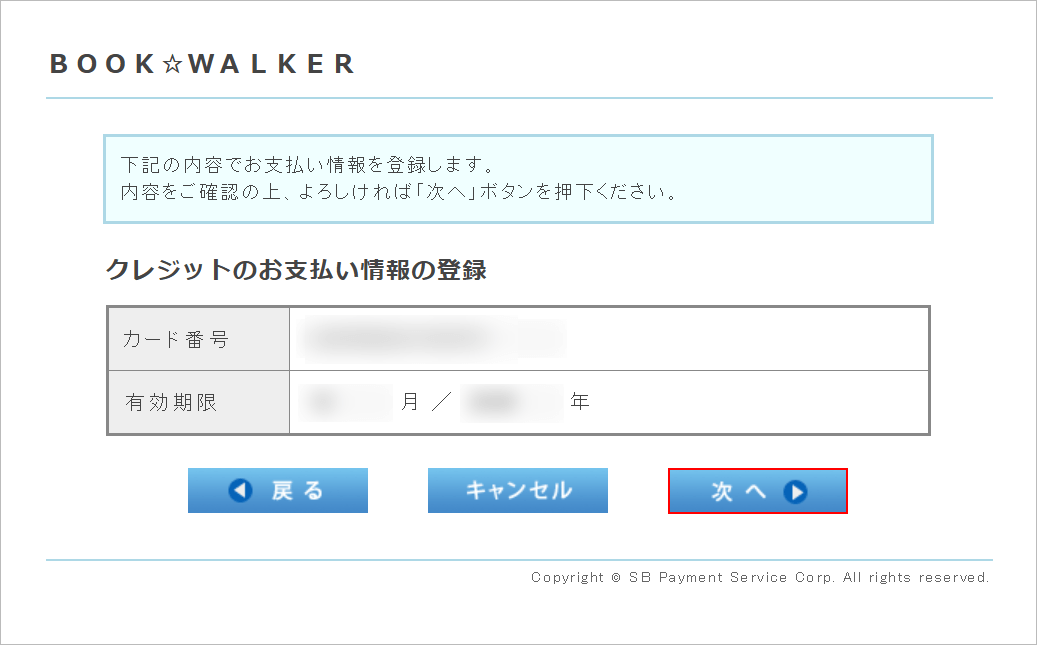
カード情報に間違いがないことを確認して、「次へ」ボタンを押します。
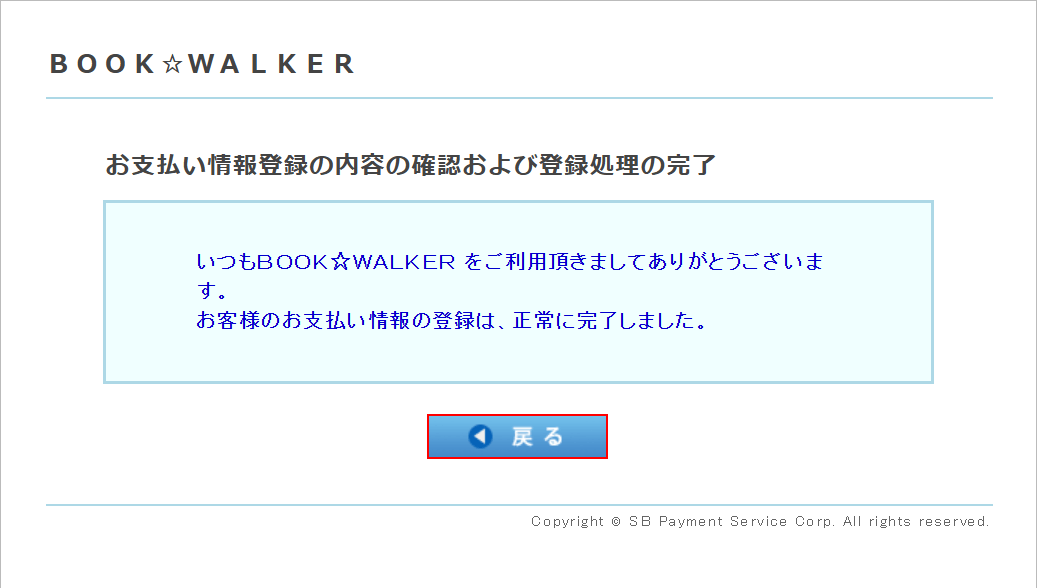
支払情報の内容の確認および登録が完了しました。
「戻る」ボタンを押します。
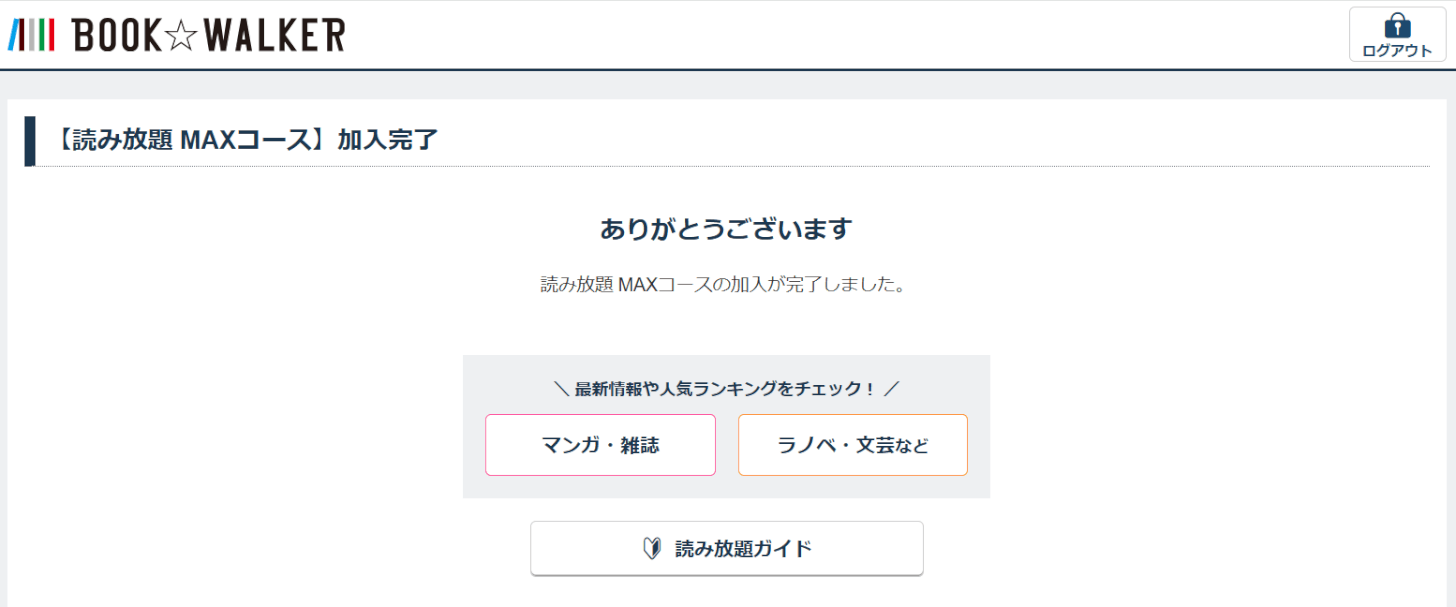
「読み放題 MAXコース」への加入が完了しました。
MAXコースの登録ができない場合
MAXコースの登録ができない場合は以下の原因が考えられます。
- 過去に各読み放題コースに加入したことがある場合
- 一部決済において、現在加入しているコースから別コースへ変更する場合
よくある質問
以下の3つの対処法があります。➀アプリを最新版にアップデートする。②端末を再起動する。③「設定」からログアウトして再ログインする
